Muutama viikko sitten Apple julkaisi vihdoin julkisen version macOS Monterey -käyttöjärjestelmästä. Hän teki niin useiden kuukausien odotuksen jälkeen, ja kaikista nykyisistä järjestelmistä meidän piti odottaa häntä pisimpään. Jos luet säännöllisesti lehteämme ja olet samalla Apple-tietokoneiden käyttäjien joukossa, arvostat ehdottomasti opetusohjelmia, joissa olemme viime päivinä käsitelleet macOS Montereytä. Näytämme sinulle kaikki uudet ominaisuudet ja parannukset vaihe vaiheelta, jotta saat kaiken irti tästä Applen uudesta käyttöjärjestelmästä. Tässä oppaassa keskitymme yhteen Focusin vaihtoehdoista.
Se voisi olla kiinnostaa sinua
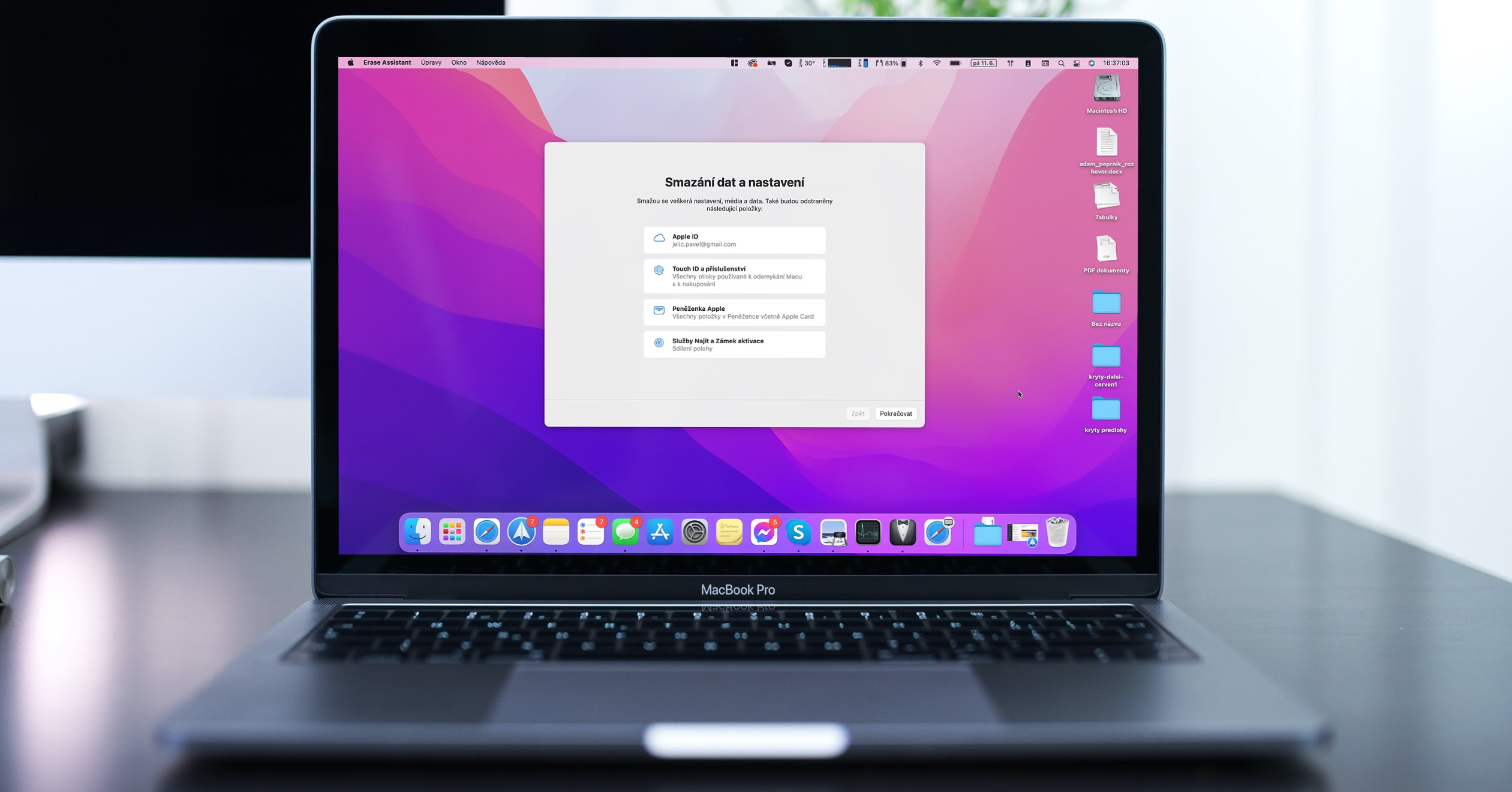
Tilan synkronoinnin (de)aktivointi Macissa Focusissa
Käytännössä kaikkiin uusiin käyttöjärjestelmiin sisältyy Focus, joka korvaa alkuperäisen Älä häiritse -tilan ja tarjoaa monia muita mukautusvaihtoehtoja. Jos omistat useamman kuin yhden Apple-laitteen, tiedät, että tähän asti sinun on täytynyt aktivoida Älä häiritse -tila jokaisessa laitteessa erikseen. Loppujen lopuksi, mitä hyötyä on Älä häiritse -tilan aktivoimisesta esimerkiksi iPhonessa, kun saat silti ilmoituksia Macissa (ja päinvastoin). Mutta Focuksen saapuessa voimme vihdoin asettaa kaikki tilat synkronoitumaan kaikkien laitteiden välillä. Jatka vain seuraavasti:
- Napsauta ensin Macissa vasemmassa yläkulmassa .
- Kun olet tehnyt niin, valitse vaihtoehto valikosta Järjestelmäasetukset…
- Näyttöön tulee ikkuna, josta löydät kaikki asetusten hallintaan tarkoitetut osiot.
- Etsi tästä ikkunasta nimetty osio ja napsauta sitä Ilmoitus ja keskittyminen.
- Valitse seuraavaksi vaihtoehto ikkunan yläosassa olevasta valikosta Keskittyminen.
- Vieritä sitten alas vasemmalle tarpeen mukaan (de)aktivoitu tilaisuus Jaa laitteiden välillä.
Joten käyttämällä yllä olevaa menettelyä, Mac voidaan määrittää jakamaan Focus laitteiden välillä. Erityisesti, kun tämä ominaisuus on aktivoitu, yksittäiset tilat jaetaan sellaisenaan ja niiden tila. Jos esimerkiksi luot uuden tilan Mac-tietokoneellesi, se näkyy automaattisesti iPhonessasi, iPadissasi ja Apple Watchissasi, ja samaan aikaan, jos aktivoit tarkennustilan Macissasi, se aktivoituu myös iPhonessasi, iPad ja Apple Watch - ja tietysti se toimii toisinkin päin.




